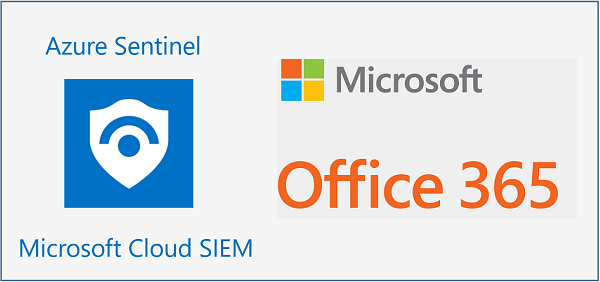Azure Sentinel nedir?
Azure Sentinel bulut tabanlı SIEM ürünüdür. Bu yazımda Azure Sentinel’e Office 365‘i nasıl entegre edebileceğinizden bahsedeceğim.Bu da aslında Azure Sentinel‘in verilerle beslenmesi gerektiği anlamına gelmektedir. Bu veriler Office 365, AWS, Azure gibi bulut tabanlı olabileceği gibi Cisco ASA, F5, Fortinet, Palo Alto gibi diğer vendorlar da olabilir veya SIEM çözümleri (Splunk, HP ArcSight, ve IBM QRadar) ile entegre edebilirsiniz.
Azure Sentinel Neler Yapabilir ?
- Yapay zeka (AI) ile tehdit algılama ve müdahale işlemlerimizi daha akıllı ve hızlı hale getirebilirsiniz.
- Tehditlere karşı en kısa sürede yanıt verip çözüm sunar.
- Azure Sentiel ile birden fazla sorgu yazabilir bu sorguları eş zamanlı çalıştırabilirsiniz.
Konumuza dönecek olursak ilk olarak Microsoft Azure portalına eriştikten sonra Azure Sentinel’i açıyoruz. Overview arayüzünde Data connectors sekmesini tıklıyoruz. Office 365 ile entegrasyon yapacağımız için Office 365 connector’ ü seçiliyken Open connector page i tıklıyoruz.
Resim-1
Configuration altında yer alan Add tenant i tıklıyoruz ve eklemek istediğimiz tenant i buraya tanımlıyoruz ve Install solution ı tıklıyoruz.
Resim-2
İşlemim başarılı şekilde tamamlandı.
Resim-3
Dikkat ettiyseniz eğer mailbox auditing yapmak istiyorsanız yapmanız gereken ek bazı adımlar olduğunu belirtiyor. Nasıl mailbox auditing yapabileceğinize aşağıdaki linkten ulaşabilirsiniz.
https://docs.microsoft.com/tr-tr/microsoft-365/compliance/enable-mailbox-auditing
Resim-4
Loglarımın gelip gelmediğini kontrol etmek için Workbooks sekmesini tıklıyorum. Office 365 I seçtikten sonra View template i tıklıyorum.
Resim-5
Loglarımın geldiğini gözlemliyorum. Tekrar hatırlatmakta fayda var şuan toplanan loglarım içerisinde mailbox auditing mevcut değil.
Resim-6
Dashboard’un içerisinde zamana göre aktiviteler, aktivite tipine göre kullanıcıların bilgilerini görebilirsiniz. Kısacası burada kullanıcı aktiviteleri listelenmekte.
Resim-7
Gerçekleşen son aktiviteleri de aşağıdaki şekilde görebilirsiniz.
Resim-8
Aynı şekilde Sharepoint & OneDrive Workbooks’unu seçip View template’ini tıklıyorum. Tenant eklerken Sharepoint kutucuğuda seçili olduğundan Sharepoint ile alakalı ilgili logları da toplayabiliyorum.
Resim-9
Sharepoint ve OneDrive’a ait bilgiler görünmeye başladı.
Resim-10
Bağlı olan IP bilgisi ve sayısı yine bu bölümde yer almakta
Resim-11
Bu konuyla ilgili sorularınızı alt kısımda bulunan yorumlar alanını kullanarak sorabilirsiniz.
Referanslar
www.mshowto.org
https://docs.microsoft.com/en-us/azure/sentinel/
TAGs: azure sentinel, azure sentinel nedir, Azure Sentinel Office 365 Entegrasyonu,azure sentinel vs splunk,azure sentinel training,Azure Sentinel ,azure sentiel nasıl çalışır ? azure sentiel ne işe yarar?, azure sentiel maliyeti nedir?